Hỗ trợ tư vấn
Tư vấn - Giải đáp - Hỗ trợ đặt tài liệu
Mua gói Pro để tải file trên Download.vn và trải nghiệm website không quảng cáo
Tìm hiểu thêm » Hỗ trợ qua ZaloBạn đang dùng chung máy tính với nhiều người khác, không muốn người khác đọc được những đoạn trò chuyện được lưu trữ trong lịch sử trò chuyện của Skype. Vậy phải làm sao?
Xóa lịch sử trò chuyện là giải pháp hữu hiệu nhất trong tình huống này để bảo vệ quyền riêng tư cho bạn, nhưng bạn lại không biết phải xóa như thế nào? Vậy mời bạn tham khảo bài viết hướng dẫn xóa lịch sử trò chuyện trên Skype dưới đây:
Bước 1: Mở Skype lên và đăng nhập vào tài khoản của bạn, trên thanh công cụ chọn tab Skype/Privacy...
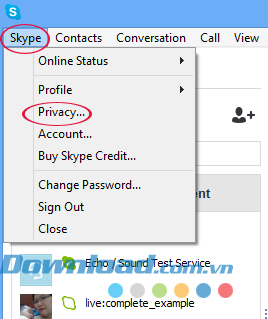
Bước 2: Cửa sổ Skype - Option hiện ra, nhìn sang phía bên phải màn hình có các tùy chọn sau cho bạn lựa chọn:
Sau khi thiết lập xong chọn Clear history để xóa lịch sử trò chuyện. Rồi chọn Save.
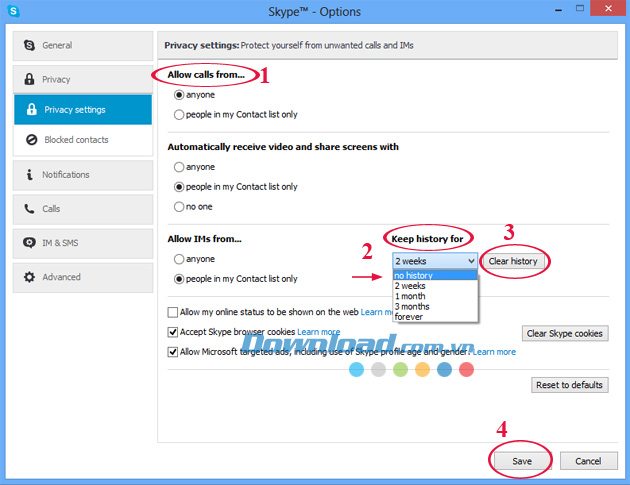
Chỉ với 2 bước đơn giản sẽ giúp bạn bảo vệ quyền riêng tư cho mình, giờ đây bạn thoải mái trò chuyện mà không lo bị lộ những đoạn hội thoại đó. Một số vấn đề bảo mật khác mà bạn cũng nên hết sức lưu tâm bao gồm:
Theo Nghị định 147/2024/ND-CP, bạn cần xác thực tài khoản trước khi sử dụng tính năng này. Chúng tôi sẽ gửi mã xác thực qua SMS hoặc Zalo tới số điện thoại mà bạn nhập dưới đây: